CMS Centraal Management Systeem V1.1b
|
|
|
- Hans de Groot
- 8 jaren geleden
- Aantal bezoeken:
Transcriptie
1 CMS Centraal Management Systeem V1.1b
2 R.C. Engineering Zaanweg 119 c DS Wormerveer The Netherlands Phone : Fax : Date: Mei 2006 File: CMS-107 user manual.doc Revision : Nov 2007 Jan 2008 Jun 2010 M & R Projects, R.C.E and R.C.Engineering are registered trademarks of Remote Control Engineering B.V. Note All rights reserved. No part of this book may be reproduced, stored in a database or retrieval system, or published, in any form or in any way, electronically, mechanically, by print, photoprint, microfilm or any other means without prior written permission from R.C. Engineering. Although every precaution has been taken in the preparation of this book, R.C. Engineering assume no responsibility for errors or omissions. Neither is any liability assumed for damages resulting from the use of information contained herein. R.C.Engineering reserves the right to make any changes in specifications at any time without any notice. The information furnished by R.C. Engineering in this publication is believed to be accurate and reliable. However, no responsibility is assumed by R.C. Engineering for its use, nor for any infringements of patents or other rights of third parties from its use. R.C. Engineering does not take any responsibility for any violation of any (inter)national law regarding the use of monitor receivers, transmitters, de-/encoding software or any other specific hard- or software product. Hereby is abuse of retrieved data included. MS-DOS and Windows are registered trademarks of Microsoft Corporation. OS/2 is a registered trademark of IBM Corporation. Netware is a registered trademark of Novell Corporation. Borland and all Borland products are trademarks or registered trademarks of Borland International. LabVIEW is a registered trademark of National Instrument Corporation. LabVIEW copyright 1996 National Instruments Corporation. All Rights Reserved. United States Patent Nos. 4,914,568; 5,291,587; 5,301,366; and 5,475,951. Other patents pending. SmartHeap memory manager Copyright Arthur D. Applegate. All Rights Reserved. Nantucket and Clipper are registered trademarks of Nantucket Corporation. Other brand and product names are either trademarks or registered trademarks of their respective holders and are uses for identification purposes only. Remote Control Engineering B.V Jun
3 INLEIDING... 5 TECHNISCHE INSTALLATIE... 5 SERVER... 5 GEBRUIKERS INTERFACE... 5 INSTALLATIE... 6 TECHNISCH... 6 SERVER... 6 GEBRUIKER... 6 GEBRUIK... 7 INLOGGEN... 7 EERSTE SCHERM... 8 NAVIGEREN... 9 Via de kaart/plattegrond Via pull-down menu Via ga naar locatie Via eenmalige passage algemeen UITLEZEN STATUS BEDRIJFSSTATUS Normaal bedrijf In service Politie ingreep INSTALLATIESTATUS Auto bedrijf Gedoofd Geen knipperen Vast rood BESTUREN Eenmalig Auto Geel kn Rood Gedoofd Noodsturing MENU PLAN UIT BEDRIJF EENMALIGE PASSAGES UITLEZEN PARAMETERS Tellers Vertragingstijden Systeemtijden Bedrijftijden dag Strategie (optioneel) Feestdagen(optioneel) INSTELLEN PARAMETERS Tellers Vertragingstijden Systeemtijden Bedrijftijden dag Strategie (optioneel) Feestdagen(optioneel) LOGBOEKEN Commando logboek Storing logboek Uitstaande storingen GEBRUIKERS KEYCODE Jun
4 INVOEREN LIJST UPDATE APPENDIX OOV GEBRUIK Jun
5 Inleiding Het Centraal Management Systeem (CMS) is een compleet systeem om beweegbare afsluitingen (palen, slagbomen etc.) te kunnen bedienen en te monitoren. Het systeem kan in een drietal componenten worden opgesplitst: technische installatie, server, gebruikers interface. In feite is de derde niet geheel een op zich zelf staand onderdeel, maar voor het gemak wordt dit zo beschouwd. Technische installatie De technische installatie is de fysieke verkeersbeperkende paal of slagboom (verder te noemen vezip) tezamen met de regelinstallatie. In de regelinstallatie wordt de vezip bestuurd en gecontroleerd door een PLC. In deze PLC is een software programma actief welke alles autonoom regelt op basis van ingestelde parameters. Naast de PLC wordt een communicatiemodule geïnstalleerd welke, zonder dat het originele programma wordt beïnvloed, gegevens uit het PLC geheugen kan lezen en schrijven. Deze gegevens worden verstuurd dan wel verkregen uit de APC-module. Deze APC verzamelt de gegevens en verstuurt deze via een ethernetverbinding (direct of via ADSL/kabel) naar de server. Commando s voor de PLC of gewijzigde instellingen worden via deze zelfde weg verkregen vanuit de server. Server Op de server zijn meerdere scripts en programma s naast elkaar actief. Een van de taken is het verkrijgen van informatie uit de APC-modules en het opslaan hiervan in een database. Een tweede hoofdtaak is het verzorgen van de informatie voor de gebruikers, dit wordt gerealiseerd met een web-server. Gebruikers interface Gebruikers kunnen via een LAN of WAN netwerk verbinding maken met de server. Na verificatie van de gebruiker krijgt deze informatie te zien over locaties, kunnen de afsluitingen worden bediend, kunnen parameters worden gewijzigd en logbestanden worden uitgelezen. Jun
6 Installatie Technisch De technische installatie kan door elke gekwalificeerd bedrijf worden geleverd. Deze installeert de hardware (de fysieke installatie) en een besturingskast. In deze besturingskast wordt de installatie bestuurd met behulp van een Mitsubishi PLC. Mogelijke types zijn (eind 2007) A1SH, Q en FX3U. In de toekomst kunnen (afhankelijk van de marktwerking) verdere types worden geïmplementeerd. Server De server bestaat uit een hardware platform met daarop Linux. Verder is een webserver geïnstalleerd. Deze server kan zelf worden gehost of er kan gebruik worden gemaakt van een externe server (provider). Indien wordt gekozen voor eigen hosting is het van belang dat deze server vanuit de buitenwereld via internet bereikbaar is. Om deze bereikbaarheid te waarborgen moeten (indien nodig) poorten worden geforward in de router(s) naar deze server. De benodigde poorten zijn 80 (http, webinterface voor gebruiker en modules) en 22 (sftp ten behoeve van beheer en support). Gebruiker De gebruikersinterface zal op de meeste PC s reeds aanwezig zijn. Het enige vereiste is dat de PC op internet is aangesloten. Na het starten van de PC wordt de internet browser opgestart (Mozilla, MS Internet Explorer etc.). In de adresbalk moet nu het IP adres van de server worden ingetikt. Als het goed is verschijnt het inlogscherm. Maak nu direct een snelkoppeling/favoriet aan en geef deze een herkenbare naam (kopieer deze eventueel ook naar het bureaublad voor een snellere start. Jun
7 Gebruik Inloggen Na het aanmelden op de server (door de invoer van het adres) verschijnt het inlogscherm. In dit inlogscherm moeten de naam, password en stadscode moet worden ingevoerd. Deze zijn door de leverancier verstrekt. Bewaar deze codes op een veilige plaats. Figuur 1 Inloggen De plaatscode is altijd een 3-letter code. Dit is in principe de 1 e letter van de plaatsnaam, de 1 e letter van de 2 e lettergreep van de plaatsnaam en de laatste letter van de plaatsnaam. Bijvoorbeeld Zaandam wordt zdm. De combinatie van de inlogcode, naam en IP-adres waarvandaan wordt ingelogd wordt op de server opgeslagen. Deze informatie kan op een later tijdstip worden gebruikt om eventuele vergissingen, fouten of misbruik te constateren. Jun
8 Eerste scherm Als de verificatie goed is verlopen wordt een stadoverzicht getoond. De menu s op de diverse pagina s zijn afhankelijk van de pagina. Figuur 2 Hoofdscherm Via de gebruikers interface kan het volgende worden gedaan (afhankelijk van de rechten van de gebruiker) : Navigeren Uitlezen status Besturen Uitlezen parameters Instellen parameters Logboeken Gebruikersbeheer Jun
9 Navigeren Er kan op vier manieren naar een locatie worden genavigeerd. 1. Via de kaart/plattegrond 2. Via het pull-down menu 3. Via de knoppen van Ga naar locatie 4. Via de knoppen van Eenmalige passage algemeen met auto locatie jump aan Figuur 3 Navigeren Jun
10 Via de kaart/plattegrond Op de stadkaarten staan speciale tekens welke een locatie of cluster van locaties aanduiden. Figuur 4 Cluster Door op dit teken te klikken met de muis, wordt de onderliggende kaart getoond met weer de cluster of een vezip (kan een andere kleur zijn). Figuur 5 Vezip Boven in elke kaart staan twee icoontjes, en om een kaartniveau omhoog te gaan. om terug te keren naar het hoogste kaartniveau Figuur 6 Omhoog navigeren Als op een vezip wordt geklikt zal het laatste niveau worden getoond, de paal, lichten en lussen. Figuur 7 Overzicht vezip locatie Jun
11 Via pull-down menu De navigatie kan ook direct worden gedaan door uit een lijst te kiezen. Links onder in het scherm kan deze lijst worden geopend. Kies nu eenvoudigweg de gewenste locatie en deze wordt geopend. Figuur 8 Pull-down navigeren Via ga naar locatie Door op een van de knoppen onder dit kopje te klikken wordt een locatie geselecteerd en direct getoond. De knoppen kunnen een drietal kleuren hebben. Grijs : er is geen verbinding met de locatie of de PLC kan niet worden bereikt. Indien normaal gesproken deze locatie wel in bedrijf dient te zijn, is er sprake van een storing. Deze storing dient te worden opgenomen in de ter plaatse geldende procedure. Groen : de afsluiting staat in storing of is gedoofd. Het betekent dat er permanente doorgang is, zonder ingrijpen van de operator of zonder gebruik te maken van passen en/of transponders. In principe is dit geen normaal bedrijf. Indien normaal gesproken deze locatie wel in bedrijf dient te zijn, is er sprake van een storing. Deze storing dient te worden opgenomen in de ter plaatse geldende procedure. Rood : de afsluiting staat in normaal bedrijf. Het kan betekenen dat deze omhoog of omlaag staat. De afsluiting wordt bedient door de operator of kan worden geopend met behulp van een pas/transponder. Onder deze knoppen zit een knop met de tekst ververs. Als op deze knop wordt gedrukt wordt het gehele scherm ververst, ook de status van deze knoppen. Normaal gesproken wordt alleen het middelste schermdeel automatisch ververst. Om een rustiger beeld te geven (en eigenlijk verandert de status van deze knoppen erg weinig), moet de verversing van dit schermdeel handmatig worden uitgevoerd. Figuur 9 Ververs status Jun
12 Via eenmalige passage algemeen Als een persoon zich meldt aan de afsluiting (via intercom of telefoon) en de lus door het betreffende voertuig wordt geactiveerd, is het mogelijk de afsluiting voor een enkel voertuig vrij te geven. Na passage wordt de afsluiting weer hersteld. Door op een van deze knoppen te drukken wordt deze actie uitgevoerd (echter alleen als er een voertuig staat). Als het vinkje bij auto locatie jump is aangezet, wordt direct aansluitend de afsluiting in detail getoond. Als het vinkje uit staat verandert er niets op het scherm. Het moge duidelijk zijn dat dit niet de standaard methode is om om te schakelen naar een andere locatie. Indien dit wel wordt gedaan kan het voorkomen dat er commando s in het systeem worden gebufferd en worden gebruikt op het moment dat er een voertuig voor de afsluiting staat. Het gevolg van vele malen drukken op deze knoppen kan zijn dat het een vrije doorgang wordt in de nabije toekomst. Figuur 10 Eenmalige passage algemeen Jun
13 Uitlezen status Het uitlezen van de status is bijzonder eenvoudig, simpelweg navigeren naar een locatie en de status wordt getoond. De afsluiting kan worden weergegeven als paal of hek, de lichten brandend of uit en de lus actief of vrij. Figuur 11 Status vezip Overzicht van alle symbolen Lus actief, lus niet actief Enkel hek dicht, half open, open Paal omhoog, half omhoog, neer Dubbel hek dicht, half open, open Figuur 12 Symbolen Licht groen, geel, rood, gedoofd In een licht kunnen ook nog witte cirkels zichtbaar zijn, het licht knippert dan. In het overzicht staan de naam, status en de bedrijfstoestand. Indien bij de bedrijfstoestand de term service staat, kan de installatie niet worden bediend en is de status niet relevant. Op dat moment is er ter plaatse iemand aan de installatie aan het werk. Probeer dan niet de installatie toch te bedienen, alle commando s worden gebufferd en nadat de installatie weer in bedrijf wordt gezet is niet te voorspellen wat de status wordt. Jun
14 Bedrijfsstatus Normaal bedrijf De installatie wordt niet door een monteur of bijzondere ingreep bestuurd en kan bediend worden. In service Een monteur of andere onderhoudsmedewerker is lokaal met de installatie bezig. Alle ingrepen vanaf de buitenkant zijn niet mogelijk i.v.m. veiligheid van deze medewerker. Indien de installatie bediend moet worden, neem dan (telefonisch) contact met deze medewerker op. Politie ingreep De politie of brandweer (of andere door de beheerder toegewezen dienst) heeft de installatie omlaag gezet. Het is voor een normale gebruiker niet mogelijk de installatie weer in bedrijf te zetten. Degene die deze handeling heeft verricht is verantwoordelijk voor het herstellen van het normale bedrijf. Installatiestatus De status geeft aan hoe de installatie is gezet en/of zich gedraagt. Auto bedrijf De installatie functioneert volgens het programma in de PLC. Alle besturingen worden autonoom verricht. De installatie staat in geblokkeerde toestand tot er automatisch door de PLC/systeem toegang wordt verleend. Gedoofd De installatie is door een gebruiker of een commando uit de PLC zelf in gedoofde toestand gezet. De lichten zijn uit en de blokkering is opgeheven. Dit is ook de toestand bij een politie ingreep. Geen knipperen De installatie is door een gebruiker in deze attentie toestand status gezet. Deze situatie doet zich automatisch voor als er een storing optreedt in de installatie. Indien dit het geval is kan door de gebruiker de installatie in gedoofd worden gezet. Indien wordt geprobeerd de installatie weer in automatisch bedrijf te zetten zal deze weer in geel knipperen vallen totdat de storing is opgeheven. Vast rood De installatie staat geblokkeerd en wordt niet automatisch door de PLC op inmeldingen bestuurd. Jun
15 Besturen De geselecteerde locatie kan ook worden bestuurd. Hiervoor zijn een aantal knoppen aan de onderzijde van de locatie zichtbaar Figuur 13 Besturen Eenmalig verleen een voertuig de mogelijkheid eenmalig te passeren, werkt alleen als de inmeldlus geactiveerd is. Auto zet het systeem in automatisch bedrijf, dit is de normale situatie. Geel kn. zet de afsluiting open en het licht knippert geel. Rood de afsluiting is en blijft gesloten en het licht staat op rood. Gedoofd zet de afsluiting open en alle lichten zijn gedoofd. Noodsturing zet ALLE installaties in een keer omlaag, normaal niet gebruiken! Indien er geen communicatie mogelijk is met de installatie (geen verbinding met module of PLC) worden de knoppen grijs en uitgeschakeld. Het is ook mogelijk dat de installatie door politie of brandweer buiten werking is gesteld. Tijdens het gebruik kan het voorkomen dat een installatie in geel knipperen komt door ingrijpen van de besturing, er is dan sprake van een fout in de installatie. Het is dan mogelijk de installatie te doven, alle lichten gaan uit. Als er nu wordt geprobeerd de installatie weer in automatisch bedrijf te zetten kunnen er afhankelijk van de uitvoering twee dingen gebeuren, niets of hij gaat geel knipperen. Er is dan nog steeds iets fout in de installatie. Als de besturing niet (goed) lijkt te werken, alleen doven en geel knipperen doen het, heeft de installatie een probleem. Deze storing moet worden doorgemeld/afgehandeld volgens het geldende protocol. Jun
16 Menu Aan de linkerzijde van het scherm is een menu zichtbaar, dit menu is afhankelijk van de gekozen opties en inlogrechten. Figuur 14 Menu Plan uit bedrijf Het is mogelijk de installatie in de toekomst uit bedrijf te stellen en daarna weer in bedrijf. Druk op deze tekst en het volgende scherm verschijnt. Figuur 15 Plan uit bedrijf Voer nu de begin- en einddatum en tijd is waartussen de installatie uit bedrijf moet worden gezet. Vergeet niet beide in te vullen anders blijft de installatie uit bedrijf. Na drukken op verzenden wordt de data opgeslagen. Jun
17 Door in het menu niet op de tekst plan uit bedrijf te drukken, maar op het achterliggende lijst, wordt een lijst met de ingevoerd data zichtbaar. Figuur 16 Gepland Eenmalige passages Als er in het menu wordt gekozen voor een van de parameters, verschijnen deze aan de rechterzijde. Om terug te keren naar het standaard beeldscherm, moet in het menu op eenmalige passages worden gedrukt. Uitlezen parameters Diverse tellers en parameters kunnen worden uitgelezen uit de PLC. In veel gevallen is het instellen van deze parameters op dezelfde pagina. U kies in de linker menulijst een parameter en klikt deze aan. Soms verschijnt een kleine lijst aan de rechterzijde van de kaart, soms verschijnt een nieuw venster. De parameters gelden alleen voor de geselecteerde installatie. Tellers Elke passage wordt geregistreerd en geteld. Afhankelijk van de wijze waarop een voertuig passage krijgt wordt een teller verhoogd. Het updaten van de tellers heeft een lagere prioriteit. Vertragingstijden Nadat een inmeldlus (of vergelijkbare) is geactiveerd wordt door het programma in de PLC eerst een vertraging in acht genomen. Deze tijden kunnen worden uitgelezen door voor vertragingstijden te kiezen. Er verschijnt een lijst met de diverse beschikbare vertragingstijden. Figuur 17 Tellers Figuur 18 Vertagingstijden Systeemtijden De systeemtijden kunnen met de betreffende menu-optie worden uitgelezen. Deze tijden zijn tijden welke voor een juiste werking van de installatie zijn ingevoerd door de leverancier en Figuur 19 Systeemtijden moeten in principe onveranderd blijven. Jun
18 Bedrijftijden dag Per dag kunnen een zestal tijdblokken worden gekozen waarbinnen de installatie in bedrijf is. Door de optie bedrijftijden te kiezen worden deze zichtbaar. Figuur 20 Bedrijftijden Strategie (optioneel) Per installatie kunnen een viertal instellingen van de vertragingstijden worden samengesteld. Deze set van instellingen (lp1 tot lp4) bevat dan de vertragingstijden voor de inmeldlussen. Nu kan per dag worden gekozen welke instelling geldig moet zijn op Figuur 21 Strategie een bepaald tijdstip. Concreet betekent dit bijvoorbeeld dat in de spits een langere wachttijd wordt ingesteld, maar dan alleen op de werkdagen. Door de strategie te kiezen wordt een weekoverzicht van de instellingen getoond. Feestdagen(optioneel) Als gebruik wordt gemaakt van de strategieoptie kan het zijn dat een bepaalde dag als een andere dag moet worden beschouwd. Zo zal 1 e kerstdag als een zondag kunnen gelden voor een afsluiting. Om deze ingevoerde dagen te bekijken klikt u op het woord lijst achter de menuoptie feestdagen. Er verschijnt een tabel met de datum en bijbehorende dag zoals deze moet worden geïnterpreteerd. Instellen parameters Diverse tellers en parameters kunnen worden uitgelezen uit de PLC. In veel gevallen is het instellen van deze parameters op dezelfde pagina. U kies in de linker menulijst een parameter en klikt deze aan. Soms verschijnt een kleine lijst aan de rechterzijde van de kaart, soms verschijnt een nieuw venster. De parameters gelden alleen voor de geselecteerde installatie. Tellers Om de tellers weer op 0 te zetten drukt u op de knop resetten. Hierna kost het enige tijd om de nieuwe status te verkrijgen. Het ophalen van de tellers heeft nl. een lagere prioriteit. Vertragingstijden Het instellen van een andere vertragingstijd doet u door de gewenste tijd met de muis te selecteren, er verschijnt een nieuw venster. In dit venster staat de gekozen strategie (in sommige situaties is deze optie beschikbaar, anders is altijd strategie 1 beschikbaar). Hierachter staat het gekozen object en de richting. Op de volgende regel staat de huidige instelling. In het invoerveld wordt de gewenste nieuwe tijd ingevoerd in eenheden van 1/10 seconde, voor 2½ seconde voert u dus 25 in. Druk dan Figuur 22 Vertragingstijden op verzenden en de PLC krijgt de opdracht tot wijzigen. Na enige tijd zal de tabel op het scherm worden aangepast. Jun
19 Systeemtijden Het instellen van een andere vertragingstijd doet u door de gewenste tijd met de muis te selecteren, er verschijnt een nieuw venster. Op de eerste regel staat het gekozen object en de richting. Op de volgende regel staat de huidige instelling. In het invoerveld wordt de gewenste nieuwe tijd ingevoerd in eenheden van 1/10 seconde, voor 2½ seconde voert u dus 25 in. Druk dan op verzenden en de PLC krijgt de opdracht tot wijzigen. Na enige tijd zal de tabel op het scherm worden aangepast. Deze tijden zijn tijden welke voor een juiste werking van de installatie zijn ingevoerd door de leverancier en moeten in principe onveranderd blijven. Bedrijftijden dag Per dag kunnen een zestal tijdblokken worden gekozen waarbinnen de installatie in bedrijf is. Door de optie bedrijftijden te kiezen worden deze zichtbaar. Selecteer vervolgens een begin of eindtijd en een nieuw venster wordt geopend. Voer in het veld de gewenste tijd (zonder puntjes, komma s, dubbele punten etc) in (bijv. 1230) en deze wordt dan naar de PLC geschreven. U dient zelf te letten op de geldigheid en overlap van deze tijden. Als de installatie de gehele dag in bedrijf moet zijn kies dan voor de eerste regel begin 0000 en einde Strategie (optioneel) Per installatie kunnen een viertal instellingen van de vertragingstijden worden samengesteld. Deze set van instellingen (lp1 tot lp4) bevat dan de vertragingstijden voor de inmeldlussen. Nu kan per dag worden gekozen welke instelling geldig moet zijn op een bepaald tijdstip. Concreet betekent dit bijvoorbeeld dat in de spits een langere wachttijd wordt ingesteld, maar dan alleen op de werkdagen. Door de strategie te kiezen wordt een weekoverzicht van de instellingen getoond. Door nu met de muis over het scherm te bewegen kan een begin tijdstip worden bepaald. Als hulp staan de tijdstippen in blokken van een uur in de tabel, door voorzichtig te bewegen met de muiscursor verschijnt een verdere selectie tot op een kwartier. Na selecteren verschijnt een nieuw venster, hierin staan de dag en begintijd vermeld. Voer een eindtijd in op dezelfde dag in uren en minuten zonder puntjes, komma s, dubbele punten etc. In het tweede veld wordt de gewenste strategie ingevoerd. De waarden die aan deze strategie zijn gekoppeld worden in een ander invoerveld (vertragingstijden) ingevoerd. Feestdagen(optioneel) Als gebruik wordt gemaakt van de strategieoptie kan het zijn dat een bepaalde dag als een andere dag moet worden beschouwd. Zo zal 1 e kerstdag als een zondag kunnen gelden voor een afsluiting. Om een feestdag in te voeren kiest u menuoptie feestdagen. In het nieuwe venster voert u de datum in en daaronder de gewenste dag-vertaling. Let er wel op dat deze vertaling geldt voor alle afsluitingen binnen uw beheersgebied. Jun
20 Logboeken Er worden een tweetal logboeken bijgehouden: commando logboek en storing logboek. Commando logboek In het commando logboek staan alle transacties van de gebruikers vermeld. De opgeslagen Figuur 23 Commando logboek records kunnen worden gewist, waarbij het ingevoerde getal bewaard blijft. In het bovenstaande voorbeeld zou alles op 25 stuks na worden gewist. Storing logboek In het storing logboek staan de (reeds verholpen) storingen vermeld. Als een individuele Figuur 24 Storing logboek locatie is gekozen, worden alleen voor die locatie de storingen getoond. Als een overzicht of cluster is gekozen, worden alle storingen getoond. Uitstaande storingen In samenhang hiermee is een lijst aanwezig. In het logboek worden alle wijzigingen in de status weggeschreven, zowel instellen als herstellen. In de lijst welke geopend kan worden met het pijltje staan alleen de Figuur 25 Storing selecteren actuele, nog niet herstelde, storingen. Door een storing te selecteren wordt de bijbehorende logboek ingang getoond. Gebruikers In het systeem worden door de leverancier de gebruikers aangemaakt. Enkele parameters van de gebruikers kunnen worden aangepast. Door op gebruikers te klikken wordt een venster geopend met een uitklapbare lijst. Kies hier een gebruiker en het volgende venster wordt geopend. In de eerste twee invoervelden wordt de standaard tijd van de gekozen gebruiker ingevoerd, bijvoorbeeld een baliemedewerker die van 0900 tot en 1700 het systeem moet gebruiken. Voer dan deze twee tijden in. Vervolgens kunnen met de volgende vinkjes de rechten worden bepaald. Jun
21 Lezen uitlezen van de status, parameters etc. Schrijven veranderen van de parameters etc. Uitvoeren de afsluiting besturen Commando logboek commando logboek bekijken Fout logboek fout logboek bekijken Door nu alle vinkjes aan te zetten welke achter standaard staan, heeft de medewerker al deze rechten van 0900 tot 1700 uur. Maar omdat deze medewerker ook s avonds moet kunnen kijken in de storingslogboeken, zetten we ook een vinkje achter deze twee regels achter de tekst overig. Deze twee opties heeft hij/zij dan 24 uur per dag beschikbaar. Zo kunnen we ook een nachtwaker uitsluitend buiten kantoortijd het recht geven om de afsluiting te bedienen en de storingen te bekijken. Figuur 26 Gebruikers rechten Druk op verzenden om de instellingen op te slaan. Jun
22 Keycode Met behulp van de keycode optie kan het CMS een persoon een tijdelijke of eenmalige toegang geven tot een gebied, zonder dat hiervoor een pas o.i.d. nodig is. Op de locatie waar de doorgang wordt belemmerd moet dan wel een optionele keypad zijn geïnstalleerd. Dit keypad heeft een verbinding met de CMS-server, hierop voert de gebruiker zijn/haar toegewezen code in. Bij elke toetsaanslag licht er de groene LED op en na het invoeren van het # zal de code naar de CMS-server worden verstuurd. Bij een correcte code zal het LEDje groen worden en wordt de afsluiting vrijgegeven voor een eenmalige passage. Een rood LED-je geeft aan dat de code incorrect of niet meer geldig is. Invoeren De beheerder (of een ander met juiste rechten) kan de te gebruiken codes invoeren. Deze codes worden willekeurig door het systeem bepaald. Het invoeren van de codes gaat als volgt. Log in op het CMS-systeem Kies de gewenste locatie waar de code voor aangemaakt moet worden Kies in het menu Voer keycode in Er verschijnt dan een invoerscherm. kalendersymbool Figuur 27 Invoer keycode code startdatum starttijd einddatum eindtijd geldige passages Links bovenin staat de gekozen locatie. Vul nu bij de startdatum de aanvang van de geldigheid van de code in (JJJJMMDD). Als de code direct geldig moet zijn, kies dan de huidige dag. Bij de starttijd wordt het tijdstip van ingaan ingevoerd (HHMM), kies voor direct ingaan de momentele tijd. Bij de einddatum en eindtijd worden die parameters ingevoerd, waarna de code zijn geldigheid verliest. Zo kan een verstrekte code bijvoorbeeld maar een dag of week worden gebruikt. Bij de geldige passages wordt het aantal keren ingevuld dat de code gebruikt kan worden, standaard is dit 1 (voor een eenmalige passage). Na het verlopen van dit getal is de code niet meer bruikbaar. Voordat op de knop verzenden wordt gedrukt, moet de code wel ergens genoteerd worden. Jun
23 In het scherm zijn nog wat extra knoppen te vinden, welke gebruikt kunnen worden de invoer te vereenvoudigen. Vanaf nu : voert automatisch de huidige datum en tijd in Onbepaald : voert automatisch de huidige datum en tijd in alsmede een einddatum ver in de toekomst Morgen : voert als datum de volgende dag in van 0000 tot 2359 uur Nu + 24 uur : voert automatisch de huidige datum en tijd als starttijd in en geeft de code vrij voor 24 uur Nu + week : voert automatisch de huidige datum en tijd als starttijd in en geeft de code vrij voor 7 dagen Nu + maand : voert automatisch de huidige datum en tijd als starttijd in en geeft de code vrij voor 1 maand Kalendersymbool : om een willekeurige dag te kiezen kan de kalender worden geopend, de geselecteerde dag wordt dan in het invoerveld ingevuld Let er wel op dat elke keer een knop indrukken tot gevolg heeft dat de code verandert, de code wordt definitief op het moment dat verzenden wordt geactiveerd. Lijst Om de lijst met geldige codes te bekijken en het nog geldige aantal passages kan in het menu voor een lijst worden gekozen. Log in op het CMS-systeem Kies de gewenste locatie waar de code voor gecontroleerd moet worden Kies in het menu (lijst) achter de tekst Voer keycode in Een tabel wordt geopend met hierin de ingevoerde codes. Als een code niet meer geldig is, verdwijnt deze uit de lijst. Jun
24 Update Er is een tweede versie van het invoerscherm voor key-codes in gebruik. In dit scherm kan de code zelf worden gekozen en worden voorzien van een gebruikersnaam. Een belangrijke wijziging is de mogelijkheid om een code permanent te maken. Jun
25 Appendix OOV gebruik Indien er wordt ingelogd als een OOV gebruiker (gedefinieerd door de beheerder) verschijnt er een ander overzichtscherm. Dit scherm geeft alle locaties weer in geclusterde vorm. Door op een gekleurd vlakje te drukken wordt er afsluiting (of cluster) bestuurd. Figuur 28 OOV hoofdscherm Door op een groen vlak te drukken wordt de afsluiting neergestuurd. De achtergrond wordt nu donkerder gekleurd weergegeven. In dit geval is het voor andere niet-oov gebruikers niet meer mogelijk de afsluiting in bedrijf te zetten. U dient dus ZELF deze weer in bedrijf te stellen door op het rode vlakje te drukken. Figuur 29 Politie ingreep Jun
26 Bij andere gebruikers is het volgende zichtbaar gedoofd Figuur 30 Beeld bij politieingreep knoppen uitgeschakeld politie ingreep Jun
Remote Control Engineering BV
 XS4FlexTest Remote Control Engineering BV Zaanweg 119 c2 1521 DS Wormerveer The Netherlands Phone :+31 75 6402665 Fax :+31 75 6402765 Date : December 2002 File : Access for FlexTest september 2002.doc
XS4FlexTest Remote Control Engineering BV Zaanweg 119 c2 1521 DS Wormerveer The Netherlands Phone :+31 75 6402665 Fax :+31 75 6402765 Date : December 2002 File : Access for FlexTest september 2002.doc
FlexView Flex Paging Monitor
 FlexView Flex Paging Monitor R.C. Engineering Zaanweg 119 c2 1521 DS Wormerveer The Netherlands Phone :+31 75 6402665 Fax :+31 75 6402765 Date: April 2003 File: FlexView.doc Revision : 09 04 2003 M & R
FlexView Flex Paging Monitor R.C. Engineering Zaanweg 119 c2 1521 DS Wormerveer The Netherlands Phone :+31 75 6402665 Fax :+31 75 6402765 Date: April 2003 File: FlexView.doc Revision : 09 04 2003 M & R
Release notes UNIT4 Multivers Online 8.0
 Release notes UNIT4 Multivers Online 8.0 UNIT4 Multivers is een product van: UNIT4 Software B.V. Telefoon 0184 444444 Postbus 102 Telefax 0184 444445 3360 AC Sliedrecht Supportlijn 0184 444555 Supportfax
Release notes UNIT4 Multivers Online 8.0 UNIT4 Multivers is een product van: UNIT4 Software B.V. Telefoon 0184 444444 Postbus 102 Telefax 0184 444445 3360 AC Sliedrecht Supportlijn 0184 444555 Supportfax
Beheren van middelen in Web- Planboard
 Handleiding Beheren van middelen in Web- Planboard versie juni 2010 Ambachtsweg 16 2641 KS Pijnacker Tel: +31.(0)15.3613497 Fax: +31.(0)15.3610029 E-mail: info@bitbybit-is.nl Web: www.bitbybit-is.nl Wijzigingsbladen
Handleiding Beheren van middelen in Web- Planboard versie juni 2010 Ambachtsweg 16 2641 KS Pijnacker Tel: +31.(0)15.3613497 Fax: +31.(0)15.3610029 E-mail: info@bitbybit-is.nl Web: www.bitbybit-is.nl Wijzigingsbladen
Head Pilot v Gebruikershandleiding
 Head Pilot v1.1.3 Gebruikershandleiding Inhoud 1 Installatie... 4 2 Head Pilot Gebruiken... 7 2.2 Werkbalk presentatie... 7 2.3 Profielen beheren... 13 2.3.1 Maak een profiel... 13 2.3.2 Verwijder een
Head Pilot v1.1.3 Gebruikershandleiding Inhoud 1 Installatie... 4 2 Head Pilot Gebruiken... 7 2.2 Werkbalk presentatie... 7 2.3 Profielen beheren... 13 2.3.1 Maak een profiel... 13 2.3.2 Verwijder een
Detailed View. Transportplanning Inkoop. Microsoft Dynamics NAV. 2007 dvision Automatiseringsbureau.
 Microsoft Dynamics NAV Transportplanning Inkoop 2007 dvision Automatiseringsbureau. All Rights Reserved. No part of this document may be photocopied, reproduced, stored in a retrieval system, or transmitted,
Microsoft Dynamics NAV Transportplanning Inkoop 2007 dvision Automatiseringsbureau. All Rights Reserved. No part of this document may be photocopied, reproduced, stored in a retrieval system, or transmitted,
Overview. Ingekomen facturen registratie. Microsoft Dynamics NAV. 2006 dvision Automatiseringsbureau.
 Microsoft Dynamics NAV Ingekomen facturen registratie Overview 2006 dvision Automatiseringsbureau. All Rights Reserved. No part of this document may be photocopied, reproduced, stored in a retrieval system,
Microsoft Dynamics NAV Ingekomen facturen registratie Overview 2006 dvision Automatiseringsbureau. All Rights Reserved. No part of this document may be photocopied, reproduced, stored in a retrieval system,
7 aug. 2006 Snelstart document Thecus N2100 Y.E.S.box BlackIP Versie 1.0
 Setup Wizard MET DHCP-server: 1. NA de installatie van de software welke zich op de CD bevindt krijgt u het volgende te zien: 2. V ervolgens gaat de softw are op zoek naar de Thecus Y.E.S.box welke is
Setup Wizard MET DHCP-server: 1. NA de installatie van de software welke zich op de CD bevindt krijgt u het volgende te zien: 2. V ervolgens gaat de softw are op zoek naar de Thecus Y.E.S.box welke is
Installatiehandleiding. Installatiehandleiding voor de ODBC-driver
 Installatiehandleiding Installatiehandleiding voor de ODBC-driver van UNIT4 Multivers (Accounting) Online 8.1 Copyright 2013 UNIT4 Software B.V., Sliedrecht, The Netherlands Alle rechten voorbehouden.
Installatiehandleiding Installatiehandleiding voor de ODBC-driver van UNIT4 Multivers (Accounting) Online 8.1 Copyright 2013 UNIT4 Software B.V., Sliedrecht, The Netherlands Alle rechten voorbehouden.
Handleiding Programmeren en bewerken CAM (graveermachine) Aan de slag. in beroep en bedrijf. Handleiding Programmeren en bewerken CAM (graveermachine)
 Aan de slag in beroep en bedrijf Handleiding Programmeren en bewerken CAM (graveermachine) Branche Uitgevers 1 Alle rechten voorbehouden. Niets uit deze uitgave mag worden verveelvoudigd, opgeslagen in
Aan de slag in beroep en bedrijf Handleiding Programmeren en bewerken CAM (graveermachine) Branche Uitgevers 1 Alle rechten voorbehouden. Niets uit deze uitgave mag worden verveelvoudigd, opgeslagen in
Aan de slag. Handleiding Voorraadbeheer
 Aan de slag in beroep en bedrijf Handleiding Voorraadbeheer februari 2007 Branche Uitgevers 1 Alle rechten voorbehouden. Niets uit deze uitgave mag worden verveelvoudigd, opgeslagen in een geautomatiseerd
Aan de slag in beroep en bedrijf Handleiding Voorraadbeheer februari 2007 Branche Uitgevers 1 Alle rechten voorbehouden. Niets uit deze uitgave mag worden verveelvoudigd, opgeslagen in een geautomatiseerd
Handleiding e-mail. Aan de slag. in beroep en bedrijf. Handleiding e-mail
 Aan de slag in beroep en bedrijf Branche Uitgevers 1 Alle rechten voorbehouden. Niets uit deze uitgave mag worden verveelvoudigd, opgeslagen in een geautomatiseerd gegevensbestand dan wel openbaar gemaakt
Aan de slag in beroep en bedrijf Branche Uitgevers 1 Alle rechten voorbehouden. Niets uit deze uitgave mag worden verveelvoudigd, opgeslagen in een geautomatiseerd gegevensbestand dan wel openbaar gemaakt
Overview. Beveiligde functies. Microsoft Dynamics NAV. 2007 dvision Automatiseringsbureau.
 Microsoft Dynamics NAV Overview 2007 dvision Automatiseringsbureau. All Rights Reserved. No part of this document may be photocopied, reproduced, stored in a retrieval system, or transmitted, in any form
Microsoft Dynamics NAV Overview 2007 dvision Automatiseringsbureau. All Rights Reserved. No part of this document may be photocopied, reproduced, stored in a retrieval system, or transmitted, in any form
Inhoud van de website invoeren met de ContentPublisher
 Inhoud van de website invoeren met de ContentPublisher De inhoud van Muismedia websites wordt ingevoerd en gewijzigd met behulp van een zogenaamd Content Management Systeem (CMS): de ContentPublisher.
Inhoud van de website invoeren met de ContentPublisher De inhoud van Muismedia websites wordt ingevoerd en gewijzigd met behulp van een zogenaamd Content Management Systeem (CMS): de ContentPublisher.
De koppeling tussen ING Internetbankieren en Unit4 Multivers Online. De versies Small, Medium, Large en XtraLarge
 De koppeling tussen ING Internetbankieren en Unit4 Multivers Online De versies Small, Medium, Large en XtraLarge Unit4 Software B.V. Telefoon 0184 444444 Postbus 102 Telefax 0184 444445 3360 AC Sliedrecht
De koppeling tussen ING Internetbankieren en Unit4 Multivers Online De versies Small, Medium, Large en XtraLarge Unit4 Software B.V. Telefoon 0184 444444 Postbus 102 Telefax 0184 444445 3360 AC Sliedrecht
Auteur boek: Vera Lukassen Titel boek: Visio 2010. 2011, Serasta Uitgegeven in eigen beheer info@serasta.nl Eerste druk: maart 2012
 Auteur boek: Vera Lukassen Titel boek: Visio 2010 2011, Serasta Uitgegeven in eigen beheer info@serasta.nl Eerste druk: maart 2012 ISBN: 978-90-817910-1-4 Dit boek is gedrukt op een papiersoort die niet
Auteur boek: Vera Lukassen Titel boek: Visio 2010 2011, Serasta Uitgegeven in eigen beheer info@serasta.nl Eerste druk: maart 2012 ISBN: 978-90-817910-1-4 Dit boek is gedrukt op een papiersoort die niet
Service Note VUpoint. Simpele Installatie. VU-Point. Simpele Installatie
 Service Note VUpoint Simpele Installatie VU-Point Simpele Installatie Internal VU-Point Camera functies: Microfoon Luidspreker SD Card slot Voor opgeslagen videobeelden Infrarood verlichting (NIet voor
Service Note VUpoint Simpele Installatie VU-Point Simpele Installatie Internal VU-Point Camera functies: Microfoon Luidspreker SD Card slot Voor opgeslagen videobeelden Infrarood verlichting (NIet voor
Xiris handleiding Onderhoudsmodule & database onderhoud
 Xiris handleiding Onderhoudsmodule & database onderhoud Copyright 2011 FP-Ruys. FP-Ruys kan geen aansprakelijkheid aanvaarden voor schade die het gevolg is van enig fout in deze handleiding of verkeerd
Xiris handleiding Onderhoudsmodule & database onderhoud Copyright 2011 FP-Ruys. FP-Ruys kan geen aansprakelijkheid aanvaarden voor schade die het gevolg is van enig fout in deze handleiding of verkeerd
Handleiding cliënt Online Samenwerken 2.0
 Handleiding cliënt Online Samenwerken 2.0 Unit4 N.V. Telefoon +31 88 247 17 77 Papendorpseweg 100 Supportlijn +31 88 247 24 72 Postbus 500 Self Service https://my.unit4.com 3502 JA Utrecht Internet www.unit4.nl
Handleiding cliënt Online Samenwerken 2.0 Unit4 N.V. Telefoon +31 88 247 17 77 Papendorpseweg 100 Supportlijn +31 88 247 24 72 Postbus 500 Self Service https://my.unit4.com 3502 JA Utrecht Internet www.unit4.nl
Auteur boek: Vera Lukassen Titel boek: Word Gevorderd 2010. 2011, Serasta Uitgegeven in eigen beheer info@serasta.nl Eerste druk: augustus 2012
 Auteur boek: Vera Lukassen Titel boek: Word Gevorderd 2010 2011, Serasta Uitgegeven in eigen beheer info@serasta.nl Eerste druk: augustus 2012 ISBN: 978-90-817910-7-6 Dit boek is gedrukt op een papiersoort
Auteur boek: Vera Lukassen Titel boek: Word Gevorderd 2010 2011, Serasta Uitgegeven in eigen beheer info@serasta.nl Eerste druk: augustus 2012 ISBN: 978-90-817910-7-6 Dit boek is gedrukt op een papiersoort
www.dubbelklik.nu Handleiding Paint 2003
 Handleiding Paint 2003 www.dubbelklik.nu Alle rechten voorbehouden. Niets uit deze uitgave mag worden verveelvoudigd, opgeslagen in een geautomatiseerd gegevensbestand dan wel openbaar gemaakt in enige
Handleiding Paint 2003 www.dubbelklik.nu Alle rechten voorbehouden. Niets uit deze uitgave mag worden verveelvoudigd, opgeslagen in een geautomatiseerd gegevensbestand dan wel openbaar gemaakt in enige
Overview. Zorgsector. Microsoft Dynamics NAV. 2006 dvision Automatiseringsbureau.
 Microsoft Dynamics NAV Overview 2006 dvision Automatiseringsbureau. All Rights Reserved. No part of this document may be photocopied, reproduced, stored in a retrieval system, or transmitted, in any form
Microsoft Dynamics NAV Overview 2006 dvision Automatiseringsbureau. All Rights Reserved. No part of this document may be photocopied, reproduced, stored in a retrieval system, or transmitted, in any form
Handleiding Eetmeter. Aan de slag. in beroep en bedrijf. Handleiding Eetmeter. februari 2007
 Aan de slag in beroep en bedrijf februari 2007 Branche Uitgevers 1 Alle rechten voorbehouden. Niets uit deze uitgave mag worden verveelvoudigd, opgeslagen in een geautomatiseerd gegevensbestand dan wel
Aan de slag in beroep en bedrijf februari 2007 Branche Uitgevers 1 Alle rechten voorbehouden. Niets uit deze uitgave mag worden verveelvoudigd, opgeslagen in een geautomatiseerd gegevensbestand dan wel
Analyse. Teksten op documenten. Microsoft Dynamics NAV dvision Automatiseringsbureau.
 Microsoft Dynamics NAV 2008 dvision Automatiseringsbureau. All Rights Reserved. No part of this document may be photocopied, reproduced, stored in a retrieval system, or transmitted, in any form or by
Microsoft Dynamics NAV 2008 dvision Automatiseringsbureau. All Rights Reserved. No part of this document may be photocopied, reproduced, stored in a retrieval system, or transmitted, in any form or by
Handleiding Sonus Communicator voor Rion NL-22 - NL-32
 versie: V1.0 projectnummer: 04023 datum: oktober 2004 Postbus 468 3300 AL Dordrecht 078 631 21 02 2004, Dordrecht, The Netherlands Alle rechten voorbehouden. Niets uit deze uitgave mag worden verveelvoudigd,
versie: V1.0 projectnummer: 04023 datum: oktober 2004 Postbus 468 3300 AL Dordrecht 078 631 21 02 2004, Dordrecht, The Netherlands Alle rechten voorbehouden. Niets uit deze uitgave mag worden verveelvoudigd,
Handleiding Menukeuze
 Aan de slag in beroep en bedrijf Handleiding Menukeuze Branche Uitgevers 1 Alle rechten voorbehouden. Niets uit deze uitgave mag worden verveelvoudigd, opgeslagen in een geautomatiseerd gegevensbestand
Aan de slag in beroep en bedrijf Handleiding Menukeuze Branche Uitgevers 1 Alle rechten voorbehouden. Niets uit deze uitgave mag worden verveelvoudigd, opgeslagen in een geautomatiseerd gegevensbestand
Installatiehandleiding voor de ODBC-driver van UNIT4 Multivers Online 8.1
 Installatiehandleiding voor de ODBC-driver van UNIT4 Multivers Online 8.1 De ODBC-driver wordt gebruikt in de volgende pakketversies: S(mall): M(edium): L(arge): XL (Extra large): Financieel, met Kostenplaatsen
Installatiehandleiding voor de ODBC-driver van UNIT4 Multivers Online 8.1 De ODBC-driver wordt gebruikt in de volgende pakketversies: S(mall): M(edium): L(arge): XL (Extra large): Financieel, met Kostenplaatsen
AFO 142 Titel Aanwinsten Geschiedenis
 AFO 142 Titel Aanwinsten Geschiedenis 142.1 Inleiding Titel Aanwinsten Geschiedenis wordt gebruikt om toevoegingen en verwijderingen van bepaalde locaties door te geven aan een centrale catalogus instantie.
AFO 142 Titel Aanwinsten Geschiedenis 142.1 Inleiding Titel Aanwinsten Geschiedenis wordt gebruikt om toevoegingen en verwijderingen van bepaalde locaties door te geven aan een centrale catalogus instantie.
Webterminal Operators Manual NL Coupon
 Webterminal Operators Manual NL Coupon Copyright 2010 by. All rights reserved. The information in this document may not be changed without express written agreement of. TABLE OF CONTENTS 1. Introductie:...
Webterminal Operators Manual NL Coupon Copyright 2010 by. All rights reserved. The information in this document may not be changed without express written agreement of. TABLE OF CONTENTS 1. Introductie:...
Elektronisch werkbriefje
 Webservice - werkbriefjes invullen. - rapportages. Persoonlijk. - loonstroken. 1 16-1-2012 12:24:54 - inhoudsopgave 1 Inleiding 3 2 Aanmelden 4 3 Werkbriefje invullen 5 4 Werkbriefje aanbieden 7 5 Rapportage
Webservice - werkbriefjes invullen. - rapportages. Persoonlijk. - loonstroken. 1 16-1-2012 12:24:54 - inhoudsopgave 1 Inleiding 3 2 Aanmelden 4 3 Werkbriefje invullen 5 4 Werkbriefje aanbieden 7 5 Rapportage
Bijlage 8. Testprogramma brandreactiemodulen LBK
 Bijlage 8 Testprogramma brandreactiemodulen LBK INHOUDSOPGAVE 1 Algemeen... 1 1.1 Introductie... 1 2 Algemene Setup Instructies... 2 2.1 Setup instructies... 2 2.2 Programma start... 2 3 Configureren...
Bijlage 8 Testprogramma brandreactiemodulen LBK INHOUDSOPGAVE 1 Algemeen... 1 1.1 Introductie... 1 2 Algemene Setup Instructies... 2 2.1 Setup instructies... 2 2.2 Programma start... 2 3 Configureren...
Softphone Installatie Handleiding
 Softphone Installatie gids Softphone Installatie Handleiding Specifications subject to change without notice. This manual is based on Softphone version 02.041 and DaVo I en II software version 56.348 or
Softphone Installatie gids Softphone Installatie Handleiding Specifications subject to change without notice. This manual is based on Softphone version 02.041 and DaVo I en II software version 56.348 or
Handleiding Telewerken met Windows. Inleiding. Systeemvereisten. Inhoudsopgave
 Handleiding Telewerken met Windows Inhoudsopgave Inleiding Systeemvereisten Software installatie Inloggen op de portal Problemen voorkomen Probleemoplossingen Inleiding Voor medewerkers van de GGD is het
Handleiding Telewerken met Windows Inhoudsopgave Inleiding Systeemvereisten Software installatie Inloggen op de portal Problemen voorkomen Probleemoplossingen Inleiding Voor medewerkers van de GGD is het
Elektronisch werkbriefje
 Webservice - werkbriefjes - rapportages. Persoonlijk. - facturen. - layout. 1 16-1-2012 14:30:41 - inhoudsopgave 1 Inleiding 3 2 Aanmelden 4 3 Werkbriefje invullen 5 4 Werkbriefje goed of afkeuren 7 5
Webservice - werkbriefjes - rapportages. Persoonlijk. - facturen. - layout. 1 16-1-2012 14:30:41 - inhoudsopgave 1 Inleiding 3 2 Aanmelden 4 3 Werkbriefje invullen 5 4 Werkbriefje goed of afkeuren 7 5
Handleiding Employee Self Service ESS Module
 Software Consultancy Projectmanagement Training Handleiding Employee Self Service ESS Module Uitgebracht door: Planbition B.V. Datum van uitgifte: 14 februari 2014 Referentie: Handleiding_ESS Consolid.
Software Consultancy Projectmanagement Training Handleiding Employee Self Service ESS Module Uitgebracht door: Planbition B.V. Datum van uitgifte: 14 februari 2014 Referentie: Handleiding_ESS Consolid.
www.dubbelklik.nu Handleiding BCAD
 Handleiding BCAD www.dubbelklik.nu Deze handleiding is onderdeel van Dubbelklik, een lesmethode Technologie, ICT/ Loopbaanoriëntatie en Intersectoraal Alle rechten voorbehouden. Niets uit deze uitgave
Handleiding BCAD www.dubbelklik.nu Deze handleiding is onderdeel van Dubbelklik, een lesmethode Technologie, ICT/ Loopbaanoriëntatie en Intersectoraal Alle rechten voorbehouden. Niets uit deze uitgave
Het twee of meer planningssysteem ziet er als volgt uit wanneer de gebruiker is ingelogged.
 Twee of meer planningssysteem Het twee of meer planningssysteem ziet er als volgt uit wanneer de gebruiker is ingelogged. Inloggen Het systeem is gebaseerd op user verificatie. Hiervoor kan elke gebruiker
Twee of meer planningssysteem Het twee of meer planningssysteem ziet er als volgt uit wanneer de gebruiker is ingelogged. Inloggen Het systeem is gebaseerd op user verificatie. Hiervoor kan elke gebruiker
HANDS-ON THUISKOOP SYSTEEM
 HANDS-ON THUISKOOP SYSTEEM NV VLAAMSE VISVEILING STEDELIJKE VISMIJN NIEUWPOORT Maart- 2013 Versie 1.1 Auteur Mark SMET Aucxis Trading Solutions cvba Zavelstraat 40, 9190 Stekene, België Tel +32 (0)3 790
HANDS-ON THUISKOOP SYSTEEM NV VLAAMSE VISVEILING STEDELIJKE VISMIJN NIEUWPOORT Maart- 2013 Versie 1.1 Auteur Mark SMET Aucxis Trading Solutions cvba Zavelstraat 40, 9190 Stekene, België Tel +32 (0)3 790
Orbis. Partnerportal. Orbis Software
 Orbis Software Orbis Partnerportal Deze handleiding geeft u meer informatie over de gebruikersinstellingen in de Orbis Partnerportal van Orbis Software Benelux BV. Orbis Partnerportal Handleiding Alle
Orbis Software Orbis Partnerportal Deze handleiding geeft u meer informatie over de gebruikersinstellingen in de Orbis Partnerportal van Orbis Software Benelux BV. Orbis Partnerportal Handleiding Alle
Manual e-mail. Aan de slag. in beroep en bedrijf. Manual e-mail
 Aan de slag in beroep en bedrijf Branche Uitgevers 1 Alle rechten voorbehouden. Niets uit deze uitgave mag worden verveelvoudigd, opgeslagen in een geautomatiseerd gegevensbestand dan wel openbaar gemaakt
Aan de slag in beroep en bedrijf Branche Uitgevers 1 Alle rechten voorbehouden. Niets uit deze uitgave mag worden verveelvoudigd, opgeslagen in een geautomatiseerd gegevensbestand dan wel openbaar gemaakt
De koppeling tussen TRIODOS Internetbankieren en Unit4 Multivers Online
 De koppeling tussen TRIODOS Internetbankieren en Unit4 Multivers Online Unit4 N.V. Telefoon 031 88 247 17 77 Papendorpseweg 100 Supportlijn 088 247 24 72 Postbus 5005 Self Service https://my.unit4.com
De koppeling tussen TRIODOS Internetbankieren en Unit4 Multivers Online Unit4 N.V. Telefoon 031 88 247 17 77 Papendorpseweg 100 Supportlijn 088 247 24 72 Postbus 5005 Self Service https://my.unit4.com
Gebruikershandleiding MobiDM
 Gebruikershandleiding MobiDM Gebruikershandleiding voor versie 3.6.2 Versie 1.0 INHOUDSOPGAVE 1. DE MOBIDM PORTAL.... 2 1.1. INLOGGEN... 2 1.2. WACHTWOORD VERGETEN?... 2 2. TOESTELBEHEER.... 3 2.1. OS-AFHANKELIJKE
Gebruikershandleiding MobiDM Gebruikershandleiding voor versie 3.6.2 Versie 1.0 INHOUDSOPGAVE 1. DE MOBIDM PORTAL.... 2 1.1. INLOGGEN... 2 1.2. WACHTWOORD VERGETEN?... 2 2. TOESTELBEHEER.... 3 2.1. OS-AFHANKELIJKE
Overview. Urenregistratie. Microsoft Dynamics NAV. 2007 dvision Automatiseringsbureau.
 Microsoft Dynamics NAV Urenregistratie Overview 2007 dvision Automatiseringsbureau. All Rights Reserved. No part of this document may be photocopied, reproduced, stored in a retrieval system, or transmitted,
Microsoft Dynamics NAV Urenregistratie Overview 2007 dvision Automatiseringsbureau. All Rights Reserved. No part of this document may be photocopied, reproduced, stored in a retrieval system, or transmitted,
www.dubbelklik.nu Handleiding Homeplanner
 www.dubbelklik.nu Handleiding Homeplanner Deze extra opdrachten zijn onderdeel van Dubbelklik, een lesmethode Technologie, ICT/ Loopbaanoriëntatie en Intersectoraal Alle rechten voorbehouden. Niets uit
www.dubbelklik.nu Handleiding Homeplanner Deze extra opdrachten zijn onderdeel van Dubbelklik, een lesmethode Technologie, ICT/ Loopbaanoriëntatie en Intersectoraal Alle rechten voorbehouden. Niets uit
Elbo Technology BV Versie 1.1 Juni 2012. Gebruikershandleiding PassanSoft
 Versie 1.1 Juni 2012 Gebruikershandleiding PassanSoft Versie 1.1 Juni 2012 2 Inhoud: Opstart scherm PassanSoft... 1 Het hoofdmenu van PassanSoft wordt geopend... 4 Verklaring extra knoppen weergegeven
Versie 1.1 Juni 2012 Gebruikershandleiding PassanSoft Versie 1.1 Juni 2012 2 Inhoud: Opstart scherm PassanSoft... 1 Het hoofdmenu van PassanSoft wordt geopend... 4 Verklaring extra knoppen weergegeven
Toegang tot uw e-mailberichten via internet
 Basishandleiding Multrix Outlook Web App 2010 Versie: 24 februari 2011 Toegang tot uw e-mailberichten via internet Handleiding Multrix Outlook Web Access 2010 Voorblad Inhoudsopgave 1 Inloggen...3 2 Veelgebruikte
Basishandleiding Multrix Outlook Web App 2010 Versie: 24 februari 2011 Toegang tot uw e-mailberichten via internet Handleiding Multrix Outlook Web Access 2010 Voorblad Inhoudsopgave 1 Inloggen...3 2 Veelgebruikte
Installatiehandleiding
 LC-Products B.V. tel. (+31) 088-8111000 email: info@lc-products.nl website: www.lc-products.nl LC-Products. All rights reserved. No part of this publication may be reproduced in any form or by any means
LC-Products B.V. tel. (+31) 088-8111000 email: info@lc-products.nl website: www.lc-products.nl LC-Products. All rights reserved. No part of this publication may be reproduced in any form or by any means
Handleiding. Outlook Web App 2010 - CLOUD. Versie: 22 oktober 2012. Toegang tot uw e-mailberichten via internet
 Handleiding Outlook Web App 2010 - CLOUD Versie: 22 oktober 2012 Toegang tot uw e-mailberichten via internet Handleiding Multrix Outlook Web App 2010 - CLOUD Voorblad Inhoudsopgave 1 Inleiding...3 2 Inloggen...4
Handleiding Outlook Web App 2010 - CLOUD Versie: 22 oktober 2012 Toegang tot uw e-mailberichten via internet Handleiding Multrix Outlook Web App 2010 - CLOUD Voorblad Inhoudsopgave 1 Inleiding...3 2 Inloggen...4
1. Over LEVIY 5. Openen van de activiteit 2. Algemene definities 6. Inloggen op het LEVIY dashboard 3. Inloggen 6.1 Overzichtspagina 3.
 Versie 1.0 05.03.2015 02 1. Over LEVIY Wat doet LEVIY? 08 5. Openen van de activiteit Hoe wordt de activiteit geopend? 2. Algemene definities Behandelen van terugkerende definities. 09 6. Inloggen op het
Versie 1.0 05.03.2015 02 1. Over LEVIY Wat doet LEVIY? 08 5. Openen van de activiteit Hoe wordt de activiteit geopend? 2. Algemene definities Behandelen van terugkerende definities. 09 6. Inloggen op het
HANDLEIDING INFOGRAPHIC SOFTWARE Versie 2.3 / jan 2014
 HANDLEIDING INFOGRAPHIC SOFTWARE Versie 2.3 / jan 2014 Inhoudsopgave 1. Inleiding... 3 2. Systeemvereisten... 3 3. Installeren van de software... 4 4. Programma instellingen... 5 5. Importeren van een
HANDLEIDING INFOGRAPHIC SOFTWARE Versie 2.3 / jan 2014 Inhoudsopgave 1. Inleiding... 3 2. Systeemvereisten... 3 3. Installeren van de software... 4 4. Programma instellingen... 5 5. Importeren van een
Na het inloggen met de gegevens die je hebt gekregen, verschijnt het overzichtsscherm zoals hieronder:
 Inhoud van de website invoeren met de ContentPublisher De inhoud van websites kan worden ingevoerd en gewijzigd met behulp van een zogenaamd Content Management Systeem (CMS). De websites van Muismedia
Inhoud van de website invoeren met de ContentPublisher De inhoud van websites kan worden ingevoerd en gewijzigd met behulp van een zogenaamd Content Management Systeem (CMS). De websites van Muismedia
Voor je met de installatie begint controleer of alle benodigde onderdelen aanwezig zijn. In de verpakking dient aanwezig te zijn:
 H A N D L E I D I N G N I - 7 0 7 5 0 2 1 I N H O U D V A N D E V E R P A K K I N G 4 T E C H N I S C H E S P E C I F I C AT I E 4 T O E P A S S I N G M O G E L I J K H E D E N 4 H A R D W A R E I N S
H A N D L E I D I N G N I - 7 0 7 5 0 2 1 I N H O U D V A N D E V E R P A K K I N G 4 T E C H N I S C H E S P E C I F I C AT I E 4 T O E P A S S I N G M O G E L I J K H E D E N 4 H A R D W A R E I N S
Handleiding NarrowCasting
 Handleiding NarrowCasting http://portal.vebe-narrowcasting.nl september 2013 1 Inhoud Inloggen 3 Dia overzicht 4 Nieuwe dia toevoegen 5 Dia bewerken 9 Dia exporteren naar toonbankkaart 11 Presentatie exporteren
Handleiding NarrowCasting http://portal.vebe-narrowcasting.nl september 2013 1 Inhoud Inloggen 3 Dia overzicht 4 Nieuwe dia toevoegen 5 Dia bewerken 9 Dia exporteren naar toonbankkaart 11 Presentatie exporteren
Installation & Usage Biometric Reader - NL. Biometric Reader - NL. Productie Versie: 7.0. Versienummer Handleiding: 1.0.2
 Biometric Reader - NL Installation & Usage Biometric Reader - NL Productie Versie: 7.0 Versienummer Handleiding: 1.0.2 2013 Inepro B.V. Alle rechten gereserveerd Biometric Reader - NL De meest veelzijde
Biometric Reader - NL Installation & Usage Biometric Reader - NL Productie Versie: 7.0 Versienummer Handleiding: 1.0.2 2013 Inepro B.V. Alle rechten gereserveerd Biometric Reader - NL De meest veelzijde
Legal Eagle Agenda handleiding versie 2.8 december 2007
 Legal Eagle Agenda handleiding versie 2.8 december 2007 Algemeen... 2 Afspraken... 6 Synchroniseren... 6 Synchroniseren... 7 Export... 8 Filters... 9 * Er kan niet met Outlook Express gesynchroniseerd
Legal Eagle Agenda handleiding versie 2.8 december 2007 Algemeen... 2 Afspraken... 6 Synchroniseren... 6 Synchroniseren... 7 Export... 8 Filters... 9 * Er kan niet met Outlook Express gesynchroniseerd
Handleiding Web Portal
 Handleiding Web Portal Hoe u toegang tot de portal krijgt en hoe u er gebruik van kunt maken. Remote Engineer B.V. De Parse 11, 8491 PJ, Akkrum The Netherlands +31 527 712 049 info@remoteengineer.eu www.remoteengineer.eu
Handleiding Web Portal Hoe u toegang tot de portal krijgt en hoe u er gebruik van kunt maken. Remote Engineer B.V. De Parse 11, 8491 PJ, Akkrum The Netherlands +31 527 712 049 info@remoteengineer.eu www.remoteengineer.eu
Auteurs boek: Vera Lukassen en René Valster Titel boek: Basis Computergebruik Versies: Windows 7 & Windows 8
 Auteurs boek: Vera Lukassen en René Valster Titel boek: Basis Computergebruik Versies: Windows 7 & Windows 8 2014, Serasta Uitgegeven in eigen beheer info@serasta.nl Eerste druk: Augustus 2014 ISBN: 978-94-91998-03-4
Auteurs boek: Vera Lukassen en René Valster Titel boek: Basis Computergebruik Versies: Windows 7 & Windows 8 2014, Serasta Uitgegeven in eigen beheer info@serasta.nl Eerste druk: Augustus 2014 ISBN: 978-94-91998-03-4
Auteur boek: Vera Lukassen Titel boek: Excel Beginners 2013. 2011, Serasta Uitgegeven in eigen beheer info@serasta.nl Eerste druk: mei 2013
 Auteur boek: Vera Lukassen Titel boek: Excel Beginners 2013 2011, Serasta Uitgegeven in eigen beheer info@serasta.nl Eerste druk: mei 2013 ISBN: 978-90-817910-8-3 Dit boek is gedrukt op een papiersoort
Auteur boek: Vera Lukassen Titel boek: Excel Beginners 2013 2011, Serasta Uitgegeven in eigen beheer info@serasta.nl Eerste druk: mei 2013 ISBN: 978-90-817910-8-3 Dit boek is gedrukt op een papiersoort
Handleiding Migratie. Bronboek Professional
 Handleiding Migratie Bronboek Professional Laatste wijziging: 25/02/2015 Inhoudsopgave Controles en acties vooraf pag. 1 Installatie en configuratie Microsoft SQL met de Bronboek Helpdesk Tool pag. 3 Migratie
Handleiding Migratie Bronboek Professional Laatste wijziging: 25/02/2015 Inhoudsopgave Controles en acties vooraf pag. 1 Installatie en configuratie Microsoft SQL met de Bronboek Helpdesk Tool pag. 3 Migratie
CCV CARD ONLINE. Gebruikershandleiding v3.0. Computer Centrum C. van de Velden B.V.
 CCV CARD ONLINE Gebruikershandleiding v3.0 Computer Centrum C. van de Velden B.V. Inleiding CCV Card online stelt u in staat om m.b.v. uw PC mutaties te verzorgen op debiteuren, kaarthouders en/of kaarten.
CCV CARD ONLINE Gebruikershandleiding v3.0 Computer Centrum C. van de Velden B.V. Inleiding CCV Card online stelt u in staat om m.b.v. uw PC mutaties te verzorgen op debiteuren, kaarthouders en/of kaarten.
Snel op weg met e.dentifier2
 Snel op weg met e.dentifier2 U kunt uw e.dentifier2 gekoppeld of los gebruiken. De verschillen tussen beide methoden leggen we hier uit. Ook vindt u hier antwoord op de veelgestelde vragen. Gekoppeld gebruik
Snel op weg met e.dentifier2 U kunt uw e.dentifier2 gekoppeld of los gebruiken. De verschillen tussen beide methoden leggen we hier uit. Ook vindt u hier antwoord op de veelgestelde vragen. Gekoppeld gebruik
Handleiding Magister voor ouders
 Als ouder/verzorger van een leerling of leerlingen op de Boelensschool hebt u de mogelijkheid om de prestaties van uw kind(eren) in ons administratiesysteem Magister op ieder moment te raadplegen. Magister
Als ouder/verzorger van een leerling of leerlingen op de Boelensschool hebt u de mogelijkheid om de prestaties van uw kind(eren) in ons administratiesysteem Magister op ieder moment te raadplegen. Magister
Landelijk Indicatie Protocol (LIP)
 Handleiding Landelijk Indicatie Protocol programma pagina 1 of 18 Landelijk Indicatie Protocol (LIP) Welkom bij LIP Lip is ontstaan uit een toegevoegde module aan het kraamzorg administratie pakket van
Handleiding Landelijk Indicatie Protocol programma pagina 1 of 18 Landelijk Indicatie Protocol (LIP) Welkom bij LIP Lip is ontstaan uit een toegevoegde module aan het kraamzorg administratie pakket van
Siemens Training Handleiding Website
 Uitgave 01 This document was produced for training purposes. Siemens assumes no responsibility for its contents. The reproduction, transmission or use of this document or its contents is not permitted
Uitgave 01 This document was produced for training purposes. Siemens assumes no responsibility for its contents. The reproduction, transmission or use of this document or its contents is not permitted
Perceptive Process. Release Notes. Version: 3.5.x
 Perceptive Process Release Notes Version: 3.5.x Written by: Product Knowledge, R&D Date: December 2015 2015 Lexmark International Technology, S.A. All rights reserved. Lexmark is a trademark of Lexmark
Perceptive Process Release Notes Version: 3.5.x Written by: Product Knowledge, R&D Date: December 2015 2015 Lexmark International Technology, S.A. All rights reserved. Lexmark is a trademark of Lexmark
Handleiding Web Portal
 Handleiding Web Portal Hoe u toegang tot de portal krijgt en hoe u er gebruik van kunt maken. Remote Engineer B.V. De Parse 11, 8491 PJ, Akkrum The Netherlands +31 527 712 049 info@remoteengineer.eu www.remoteengineer.eu
Handleiding Web Portal Hoe u toegang tot de portal krijgt en hoe u er gebruik van kunt maken. Remote Engineer B.V. De Parse 11, 8491 PJ, Akkrum The Netherlands +31 527 712 049 info@remoteengineer.eu www.remoteengineer.eu
Hands-on TS adapter IE advanced
 Hands-on TS adapter IE advanced Tijdens deze hands-on opdracht wordt een Teleservice verbinding opgebouwd naar de S700 en KTP700 Basic PN. De basis instelling zoals het toekennen van een IP-adres en het
Hands-on TS adapter IE advanced Tijdens deze hands-on opdracht wordt een Teleservice verbinding opgebouwd naar de S700 en KTP700 Basic PN. De basis instelling zoals het toekennen van een IP-adres en het
Outlook Web App 2010 XS2office
 Handleiding Outlook Web App 2010 XS2office Toegang tot uw contacten, adressen en e-mail berichten via internet XS2office Versie: 22 juli 2014 Helpdesk: 079-363 47 47 Handleiding OWA Helpdesk: 079-363 47
Handleiding Outlook Web App 2010 XS2office Toegang tot uw contacten, adressen en e-mail berichten via internet XS2office Versie: 22 juli 2014 Helpdesk: 079-363 47 47 Handleiding OWA Helpdesk: 079-363 47
Externe toegang met ESET Secure Authentication. Daxis helpdesk@daxis.nl Versie 2.0
 Externe toegang met ESET Secure Authentication Daxis helpdesk@daxis.nl Versie 2.0 Inhoudsopgave: Inhoudsopgave:... 1 Inleiding:... 2 Stap 1: Download eenmalig Eset Secure Authentication op uw smartphone...
Externe toegang met ESET Secure Authentication Daxis helpdesk@daxis.nl Versie 2.0 Inhoudsopgave: Inhoudsopgave:... 1 Inleiding:... 2 Stap 1: Download eenmalig Eset Secure Authentication op uw smartphone...
Handleiding CareAssist Online
 Handleiding CareAssist Online Mobiele applicatie E.E. Brantjes Versie 0.2 Datum 4-7-2017 1 Inhoud 1. Hoe log ik in?... 3 2. Hoe kan ik CareAssist mobile eenvoudig opstarten vanuit het beginscherm van mijn
Handleiding CareAssist Online Mobiele applicatie E.E. Brantjes Versie 0.2 Datum 4-7-2017 1 Inhoud 1. Hoe log ik in?... 3 2. Hoe kan ik CareAssist mobile eenvoudig opstarten vanuit het beginscherm van mijn
Werken op afstand via internet
 HOOFDSTUK 12 Werken op afstand via internet In dit hoofdstuk wordt uitgelegd wat er nodig is om op afstand met de ROS artikel database te kunnen werken. Alle benodigde programma s kunnen worden gedownload
HOOFDSTUK 12 Werken op afstand via internet In dit hoofdstuk wordt uitgelegd wat er nodig is om op afstand met de ROS artikel database te kunnen werken. Alle benodigde programma s kunnen worden gedownload
SnelStart. Stappenplan. SBR btw-aangifte met SnelStart 12. Datum: 18-4-2014 Versie: 0.5 Status: Definitief Auteur: Selfservice
 SnelStart Stappenplan SBR btw-aangifte met SnelStart 12 Datum: 18-4-2014 Versie: 0.5 Inleiding Vanaf 1 januari 2014 is het verplicht om de btw-aangifte te versturen volgens de Standard Business Reporting
SnelStart Stappenplan SBR btw-aangifte met SnelStart 12 Datum: 18-4-2014 Versie: 0.5 Inleiding Vanaf 1 januari 2014 is het verplicht om de btw-aangifte te versturen volgens de Standard Business Reporting
Handleiding TeeltCentraal van De Schakel
 Handleiding TeeltCentraal van De Schakel Via de website van De Schakel, http://www.tvdeschakel.nl, kunt u onder het kopje teeltregistratie TeeltCentraal inloggen op TeeltCentraal. Nadat u met de inlogcodes
Handleiding TeeltCentraal van De Schakel Via de website van De Schakel, http://www.tvdeschakel.nl, kunt u onder het kopje teeltregistratie TeeltCentraal inloggen op TeeltCentraal. Nadat u met de inlogcodes
Handleiding Website. versie: 2.2
 Handleiding Website versie: 2.2 Voorwoord. Om de leden van onze vereniging altijd goed op te hoogte te houden, gebruiken wij onze website. Hierop staat altijd de meest actuele informatie. In deze handleiding
Handleiding Website versie: 2.2 Voorwoord. Om de leden van onze vereniging altijd goed op te hoogte te houden, gebruiken wij onze website. Hierop staat altijd de meest actuele informatie. In deze handleiding
Installatiehandleiding Windows XP / Vista / Windows 7
 Installatiehandleiding Windows XP / Vista / Windows 7 Versie 1.4 Datum 11 januari 2011 Status definitief Inhoud 1 Downloaden installatiebestand 3 2 SafeSign installeren 4 3 Certificaten toevoegen aan de
Installatiehandleiding Windows XP / Vista / Windows 7 Versie 1.4 Datum 11 januari 2011 Status definitief Inhoud 1 Downloaden installatiebestand 3 2 SafeSign installeren 4 3 Certificaten toevoegen aan de
Voor je met de installatie begint controleer of alle benodigde onderdelen aanwezig zijn. In de verpakking dient aanwezig te zijn:
 H A N D L E I D I N G N I - 7 0 7 5 1 3 1 I N H O U D V A N D E V E R P A K K I N G 4 T E C H N I S C H E S P E C I F I C AT I E 4 T O E P A S S I N G M O G E L I J K H E D E N 4 H A R D W A R E I N S
H A N D L E I D I N G N I - 7 0 7 5 1 3 1 I N H O U D V A N D E V E R P A K K I N G 4 T E C H N I S C H E S P E C I F I C AT I E 4 T O E P A S S I N G M O G E L I J K H E D E N 4 H A R D W A R E I N S
Installatiehandleiding. Facto minifmis
 Installatiehandleiding Facto minifmis 1. Installatie Facto MiniFMIS 1.1 Achtergrond Facto MiniFMIS biedt facilitaire organisaties een eenvoudige en gebruikersvriendelijke hulpmiddel bij het uitvoeren van
Installatiehandleiding Facto minifmis 1. Installatie Facto MiniFMIS 1.1 Achtergrond Facto MiniFMIS biedt facilitaire organisaties een eenvoudige en gebruikersvriendelijke hulpmiddel bij het uitvoeren van
Handleiding Remote Engineer Client
 Handleiding Remote Engineer Client http://www.remoteengineer.eu/ Inhoudsopgave Blz. 1. Algemeen 3 2. RemoteEngineer Client installatie 4 3. Eerste keer opstarten 8 4. Layout aanpassen 9 5. Gebruik Autofilter
Handleiding Remote Engineer Client http://www.remoteengineer.eu/ Inhoudsopgave Blz. 1. Algemeen 3 2. RemoteEngineer Client installatie 4 3. Eerste keer opstarten 8 4. Layout aanpassen 9 5. Gebruik Autofilter
Inhoudsopgave V2.02 2
 Inhoudsopgave Inhoudsopgave... 2 Beginnen met InterWord.... 3 Navigatiemenu.... 4 Hoofdmenu aanmaken.... 4 Submenu aanmaken.... 4 Hoofd- en submenu s verwijderen.... 4 Hoofd- en submenu s aan of uit te
Inhoudsopgave Inhoudsopgave... 2 Beginnen met InterWord.... 3 Navigatiemenu.... 4 Hoofdmenu aanmaken.... 4 Submenu aanmaken.... 4 Hoofd- en submenu s verwijderen.... 4 Hoofd- en submenu s aan of uit te
Technische Handleiding SKUARIO Printer Driver
 Technische Handleiding SKUARIO Printer Driver Produkt Versie: 1.0. Versie van deze handleiding: 1.0.3 2019 SKUARIO B.V. Alle rechten voorbehouden All rights reserved. No parts of this work may be reproduced
Technische Handleiding SKUARIO Printer Driver Produkt Versie: 1.0. Versie van deze handleiding: 1.0.3 2019 SKUARIO B.V. Alle rechten voorbehouden All rights reserved. No parts of this work may be reproduced
Handleiding beheerders gebruikersgroep NETQ Internet Surveys
 Handleiding beheerders gebruikersgroep NETQ Internet Surveys Utrecht, December 2010 NetQuestionnaires Nederland BV Ondiep Zuidzijde 6 Postbus 10058 3505 BW UTRECHT T +31 (0)30 261 81 00 F +31 (0)30 261
Handleiding beheerders gebruikersgroep NETQ Internet Surveys Utrecht, December 2010 NetQuestionnaires Nederland BV Ondiep Zuidzijde 6 Postbus 10058 3505 BW UTRECHT T +31 (0)30 261 81 00 F +31 (0)30 261
Gebruikershandleiding Portal. Eekels Elektrotechniek
 Gebruikershandleiding Portal Eekels Elektrotechniek Inhoudsopgave 1 Installatie gebruikerssoftware... 3 1.1 Installatie Citrix Receiver... 5 2 Aanmelden op de Portal... 6 2.1 Werkwijze... 6 3 Extra instellingen
Gebruikershandleiding Portal Eekels Elektrotechniek Inhoudsopgave 1 Installatie gebruikerssoftware... 3 1.1 Installatie Citrix Receiver... 5 2 Aanmelden op de Portal... 6 2.1 Werkwijze... 6 3 Extra instellingen
Handleiding Mplus Touch Screen Kassa. Module T1101 - Uurregistratie
 Handleiding Mplus Touch Screen Kassa Module T1101 - Uurregistratie www.bolt.nl/afrekenen Inhoudsopgave 1 Module uitleg...3 1.1Doel...3 2 Module configuratie...4 3 Module uitleg...5 3.1Tijd registratie
Handleiding Mplus Touch Screen Kassa Module T1101 - Uurregistratie www.bolt.nl/afrekenen Inhoudsopgave 1 Module uitleg...3 1.1Doel...3 2 Module configuratie...4 3 Module uitleg...5 3.1Tijd registratie
811.1. Gebruiksaanwijzing WTW PC-software
 811.1 Gebruiksaanwijzing WTW PC-software Inhoudsopgave 1 FUNCTIONELE SPECIFICATIES........................................................................... 1 2 INSTALLATIE.............................................................................................
811.1 Gebruiksaanwijzing WTW PC-software Inhoudsopgave 1 FUNCTIONELE SPECIFICATIES........................................................................... 1 2 INSTALLATIE.............................................................................................
Wijzigen Standaard Wachtwoord (Siemens 5400/5450/SE565)
 Wijzigen Standaard Wachtwoord (Siemens 5400/5450/SE565) Indien de ADSL router en computer correct zijn aangesloten en u via de computer toegang heeft tot het internet, kan het configuratie menu van de
Wijzigen Standaard Wachtwoord (Siemens 5400/5450/SE565) Indien de ADSL router en computer correct zijn aangesloten en u via de computer toegang heeft tot het internet, kan het configuratie menu van de
Handleiding Employee Self Service ESS Module
 Software Consultancy Projectmanagement Training Handleiding Employee Self Service ESS Module Inzien & Aanvragen Uitgebracht door: Planbition B.V. Datum van uitgifte: 7 februari 2013 Referentie: Handleiding_ESS
Software Consultancy Projectmanagement Training Handleiding Employee Self Service ESS Module Inzien & Aanvragen Uitgebracht door: Planbition B.V. Datum van uitgifte: 7 februari 2013 Referentie: Handleiding_ESS
Instellingen voor de C100BRS4 met Wanadoo kabel Internet.
 Instellingen voor de C100BRS4 met Wanadoo kabel Internet. Algemeen: Maak gebruik van de laatste firmware voor de C100BRS4 die beschikbaar is op http://www.conceptronic.net! Use Firmware versie 3.20C or
Instellingen voor de C100BRS4 met Wanadoo kabel Internet. Algemeen: Maak gebruik van de laatste firmware voor de C100BRS4 die beschikbaar is op http://www.conceptronic.net! Use Firmware versie 3.20C or
Instellingen voor de C100BRS4 met Wanadoo kabel Internet.
 Instellingen voor de C100BRS4 met Wanadoo kabel Internet. Algemeen: Maak gebruik van de laatste firmware voor de C100BRS4 die beschikbaar is op http://www.conceptronic.net! Firmware versie 3.20C (beta
Instellingen voor de C100BRS4 met Wanadoo kabel Internet. Algemeen: Maak gebruik van de laatste firmware voor de C100BRS4 die beschikbaar is op http://www.conceptronic.net! Firmware versie 3.20C (beta
Klankie B.V - Klankie 2010 Netwerkversie - versie 1.0 - sts2220000000212. 13 september 2010
 Klankie B.V - Klankie 2010 Netwerkversie - versie 1.0 - sts2220000000212 13 september 2010 Inhoudsopgave 1. Inleiding...3 2. Belangrijke informatie bij Klankie 2010...4 3. C3LO-werkstation inrichten als
Klankie B.V - Klankie 2010 Netwerkversie - versie 1.0 - sts2220000000212 13 september 2010 Inhoudsopgave 1. Inleiding...3 2. Belangrijke informatie bij Klankie 2010...4 3. C3LO-werkstation inrichten als
Inrichting Systeem: Locaties & Toegang
 Inrichting Systeem: Locaties & Toegang EasySecure International B.V. +31(0)88 0000 083 Info@EasySecure.nl Support.EasySecure.nl v1.0 01-12-2011 In deze handleidingen worden de volgende functies binnen
Inrichting Systeem: Locaties & Toegang EasySecure International B.V. +31(0)88 0000 083 Info@EasySecure.nl Support.EasySecure.nl v1.0 01-12-2011 In deze handleidingen worden de volgende functies binnen
Point2Share handleiding eindgebruikers Window 8
 Point2Share handleiding eindgebruikers Window 8 Wat is Point2Share? Met Point2Share kunt u eenvoudig vergaderingen bijwonen georganiseerd door uw bedrijf waarbij u gebruik maakt van uw Windows 8 tablet
Point2Share handleiding eindgebruikers Window 8 Wat is Point2Share? Met Point2Share kunt u eenvoudig vergaderingen bijwonen georganiseerd door uw bedrijf waarbij u gebruik maakt van uw Windows 8 tablet
Inhoudsopgave. 1 OX Updater... 1 1.1 Mogelijkheden... 1 1.2 Werking:... 1. iii
 OX Updater OX Updater: Publication date Monday, 08 March 2010 v.6.16 Copyright 2006-2009 OPEN-XCHANGE Inc., This document is the intellectual property of Open- Xchange Inc., Tarrytown, NY, USA, The document
OX Updater OX Updater: Publication date Monday, 08 March 2010 v.6.16 Copyright 2006-2009 OPEN-XCHANGE Inc., This document is the intellectual property of Open- Xchange Inc., Tarrytown, NY, USA, The document
SpeedTouch 570 Standaard 128 WEP-beveiliging
 SpeedTouch 570 Standaard 128 WEP-beveiliging 1 Beveiligen 1.1 Draadloos netwerk beveiligen Over het algemeen zijn netwerken gevoeliger voor misbruik door derden dan computers die niet onderling zijn verbonden.
SpeedTouch 570 Standaard 128 WEP-beveiliging 1 Beveiligen 1.1 Draadloos netwerk beveiligen Over het algemeen zijn netwerken gevoeliger voor misbruik door derden dan computers die niet onderling zijn verbonden.
Quick reference Smartflow App
 Het opstarten van de app 1. Open de smartflow app. 2. U wordt gevraagd om een domein naam in te vullen. Vul de domein naam in die u heeft gekregen van 88degrees. 3. Log in met u inloggegevens. Het hoofd
Het opstarten van de app 1. Open de smartflow app. 2. U wordt gevraagd om een domein naam in te vullen. Vul de domein naam in die u heeft gekregen van 88degrees. 3. Log in met u inloggegevens. Het hoofd
Van Dale Elektronisch groot woordenboek versie 4.5 activeren en licenties beheren
 De nieuwste editie van dit document is altijd online beschikbaar: Activeren en beheren licenties Inhoudsopgave Van Dale Elektronisch groot woordenboek versie 4.5 activeren Automatisch activeren via internet
De nieuwste editie van dit document is altijd online beschikbaar: Activeren en beheren licenties Inhoudsopgave Van Dale Elektronisch groot woordenboek versie 4.5 activeren Automatisch activeren via internet
Bedieningshandleiding voor het extern Regin Display
 Bedieningshandleiding voor het extern Regin Display Copyright RETEG b.v. 1 Inhoudsopgave 1 INHOUDSOPGAVE... 2 2 INTRODUCTIE... 3 2.1 BEVEILIGING... 3 2.2 MEER INFORMATIE... 3 3 MENU STRUCTUUR VAN HET DISPLAY...
Bedieningshandleiding voor het extern Regin Display Copyright RETEG b.v. 1 Inhoudsopgave 1 INHOUDSOPGAVE... 2 2 INTRODUCTIE... 3 2.1 BEVEILIGING... 3 2.2 MEER INFORMATIE... 3 3 MENU STRUCTUUR VAN HET DISPLAY...
Handleiding Kadobon verkopen 1 Inloggen in de applicatie 2 Kadobon verkopen 3 Stack accepteren 4 Checkpoints
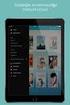 Handleiding Kadobon verkopen 1 Inloggen in de applicatie 2 Kadobon verkopen 3 Stack accepteren 4 Checkpoints Gefaciliteerd door www.urbain.hetopzet.be 1 1 Inloggen in de applicatie Dit is het startscherm
Handleiding Kadobon verkopen 1 Inloggen in de applicatie 2 Kadobon verkopen 3 Stack accepteren 4 Checkpoints Gefaciliteerd door www.urbain.hetopzet.be 1 1 Inloggen in de applicatie Dit is het startscherm
Gebruikershandleiding. Bedrijfsarts. DOCUMENT Gebruikershandleiding Bedrijfsarts, versie 1.02
 Gebruikershandleiding Bedrijfsarts DOCUMENT, versie 1.02 DATUM 6-8-2014 AUTEUR I-Signaal Copyright 2014 i-signaal B.V. Alle rechten voorbehouden. Niets uit deze uitgave mag worden verveelvoudigd, opgeslagen
Gebruikershandleiding Bedrijfsarts DOCUMENT, versie 1.02 DATUM 6-8-2014 AUTEUR I-Signaal Copyright 2014 i-signaal B.V. Alle rechten voorbehouden. Niets uit deze uitgave mag worden verveelvoudigd, opgeslagen
